Internet Explorer-brugere vil muligvis fortsætte med at surfe fra deres sidste session, og i denne vejledning skal vi forklare dig, hvordan du tvinge Internet Explorer til at starte fra den sidste session .
Denne vejledning er nyttig for systemadministratorer på et enkelt system, der vil kontrollere alle brugere. Brug den, kan du begrænse brugerne og tvinge dem til at starte deres Internet Explorer fra sidste session.

Denne begrænsning er designet, så regelmæssige brugere ikke kan ændre det på egen hånd, så de er tvunget til at starte Internet Explorer fra den foregående session.
Skridt til at genoprette den sidste IE-session
- Brug Gruppepolitik
- Brug Windows-registreringsdatabasen
- Brug Internet Egenskaber
Løsning 1: Brug gruppepolitik
- I Windows 8 eller nyere Windows 10 versioner skal du trykke på Windows Nøgle + R, skrive gpedit.msc i Kør dialogboksen og trykke Enter for at åbne lokal gruppepolitik editor .
- I venstre rude i lokal gruppepolicy editor skal du navigere til:
Brugerkonfiguration -> Administrative skabeloner -> Windows-komponenter -> Internet Explorer -> Internet Kontrolpanel -> Generel side

- I den højre rude i Local Group Policy Editor skal du se en enkelt indstilling ved navn Start Internet Explorer med faner fra sidste browsing session sat til Ikke konfigureret . Når du dobbeltklikker på det, får du følgende vindue:
- Vælg nu Aktiveret, og klik på Anvend derefter OK . Du kan nu lukke Editor for lokal gruppepolitik og se de ændringer, du har foretaget ved at køre Internet Explorer.
Løsning 2: Brug registreringsdatabasen
- Tryk på Windows Key + R, skriv sætregedit i Kør dialogboksen og tryk Enter for at åbne registreringseditoren .
- I registreringseditoren i venstre rude, gå til:
HKEY_CURRENT_USERSoftwarePoliciesMicrosoftInternet Explorer

- Højreklik på Internet Explorer-tasten i den venstre rude af ovennævnte registreringsdatabase, vælg Ny -> Nøgle . Navngiv den nye nøgle ContinousBrowsing .
- Vælg nu denne nøgle, du lige har oprettet, og kom til sin højre rude. Højreklik og vælg Ny -> DWORD- værdi, navngiv DWORD som Aktiver . Dobbeltklik på det, og du får Rediger DWORD Værdi boks:
- I feltet Rediger DWORD- værdi skal du indtaste 1 i feltet Værdidata for at tvinge Internet Explorer til at starte fra den foregående session. Klik på OK, og luk Registreringseditoren og genstart computeren for at anvende ændringerne.
Løsning 3: Brug internetegenskaber
En tredje måde at gendanne de sidste browsersessioner i Internet Explorer på er at ændre dine indstillinger for internetegenskaber. Her er hvad du skal gøre:
- Gå til Start> skriv 'internetegenskaber'> dobbeltklik på det første resultat
- Gå nu til fanen Generelt og find Startup-funktionen
- Du skal blot tjekke indstillingen 'Start med faner fra den sidste session'.
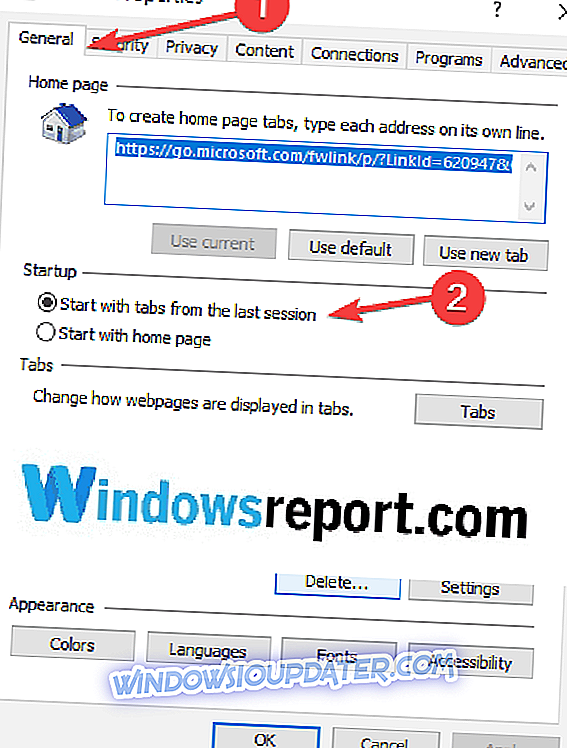
RELATEREDE GUIDER TIL AT KONTROLLERE:
- Internet Explorer kører langsomt i Windows 10? FIX det eller Skift det
- Løsning: Internet Explorer sorte skærm problemer
- FIX: Internet Explorer 11 nedbrud i Windows 10, 8.1, 8
Redaktørens bemærkning: Dette indlæg blev oprindeligt offentliggjort i december 2014 og er siden opdateret for friskhed og nøjagtighed.




